リボンをカスタマイズする
リボンは、好きなようにWordカスタマイズできます。頻繁に使用されるコマンドを表示し、使用頻度の高いコマンドを非表示にすることができます。 既定のタブを変更したり、カスタム タブやカスタム グループを作成してよく使うコマンドを登録したりすることができます。
注: 既定のコマンドの名前変更、既定のコマンドに関連付けられているアイコンの変更、または既定のコマンドの順序変更はできません。
-
リボンをカスタマイズするには、ドキュメントを開くか作成します。
-
アプリの [環境設定] に移動し、[リボンとツール バー] を選択します。
![[リボンとツール バー] ボタン](https://support.content.office.net/ja-jp/media/e4ac3ddf-1320-41cf-b7b3-72ce325d6276.png)
-
[リボン] タブ ウィンドウで、リボンに追加またはリボンから削除するコマンドを選択し、追加または削除の矢印を選択します。
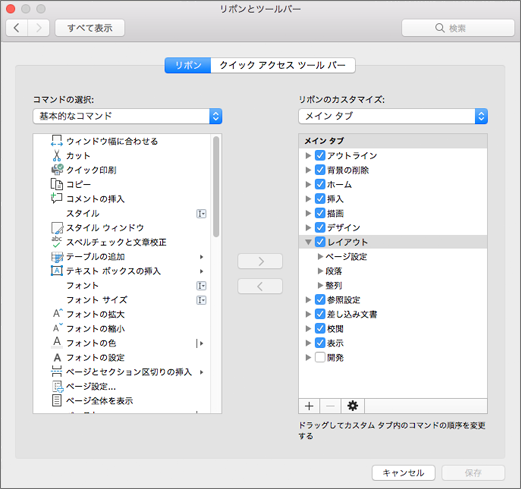
注: [ホーム] や [挿入] タブのような既定のタブやコマンドをリボンから削除するには、[リボンのユーザー設定] ボックスで対応するチェック ボックスをオフにします。
リボンを次のようにカスタマイズできます。
-
タブの名前を変更する: 名前を変更するには、[リボンのユーザー設定] ボックスで [ホーム]、[挿入]、[デザイン] などのタブを選択し、

-
新しいタブまたは新しいグループを追加する: 新しいタブまたは新しいグループを追加するには、[リボンのユーザー設定] ボックスの下の

-
タブを削除する:カスタム タブはリボンからのみ削除できます。 削除するには、[リボンのユーザー設定] ボックスで削除するタブを選択し、











